如何在ZBrush中制作笔刷?
溜溜自学 室内设计 2021-01-23 浏览:2156
ZBrush给用户提供了许多的常用笔刷,我们可以使用这些笔刷自由地发挥创意。为了让雕刻速度更快,模型刻画更细致我们常常也会创建自定义笔刷,今天主要教大家在ZBrush中制作笔刷。希望能帮助到有需要的人。
想要更深入的了解“ZBrush”可以点击免费试听溜溜自学网课程>>
工具/软件
电脑型号:联想(Lenovo)天逸510S; 系统版本:联想(Lenovo)天逸510S; 软件版本:ZBrush 4R6
方法/步骤
第1步
在Tool工具下选择Plane3D模型,双击并在视图区域拖拽,按T键进入编辑模式,单击“Make PolyMesh3D”按钮,将矩形面片转化为可编辑多边形。
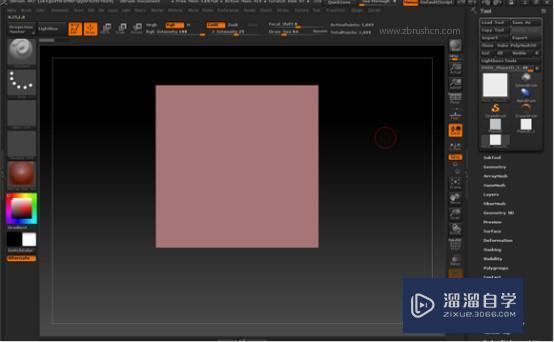
第2步
使用不同画笔雕刻出一个形状,这里小编随意绘制出一个形状。
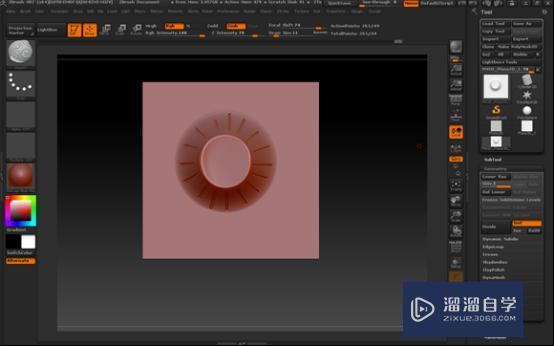
第3步
绘制好形状之后,在Tool面板位置,将Item Info值调整到15在弹出的快捷菜单中单击“Switch”按钮,出现MRGBZGrabber图标效果如图所示。

第4步
将鼠标移动到视图区域,拖动鼠标绘制矩形(按住空格键可以移动矩形位置,变化矩形长宽可以上下左右拖动鼠标)。
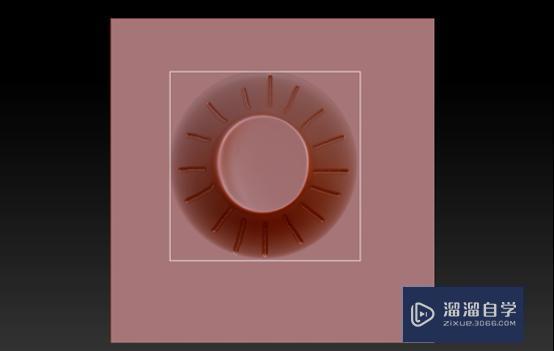
第5步
松开鼠标得到如图所示效果在Alpha笔刷中。

第6步
在视图区域绘制球体并转换为可编辑多边形模式,选择刚刚制作的笔刷,在模型上单击并拖拽。
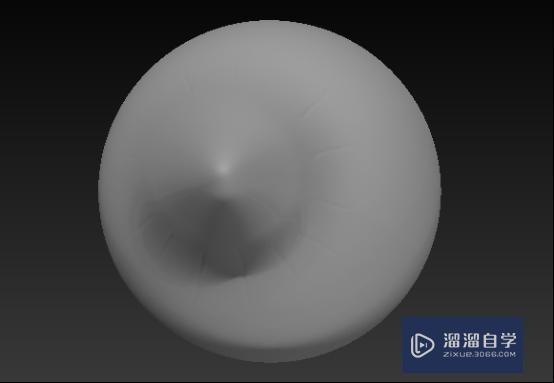
第7步
在Alpha菜单下还可以调整自定义笔刷参数。
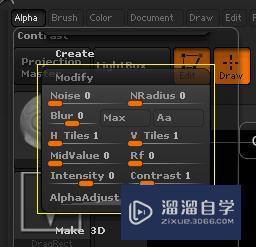
基础入门zbrush如何自定义ui颜色
特别声明:以上文章内容来源于互联网收集整理,不得将文章内容
用于商业用途.如有关于作品内容、版权或其他问题请与溜溜网客服
联系。
相关文章
距结束 06 天 12 : 03 : 42
距结束 00 天 00 : 03 : 42
首页







